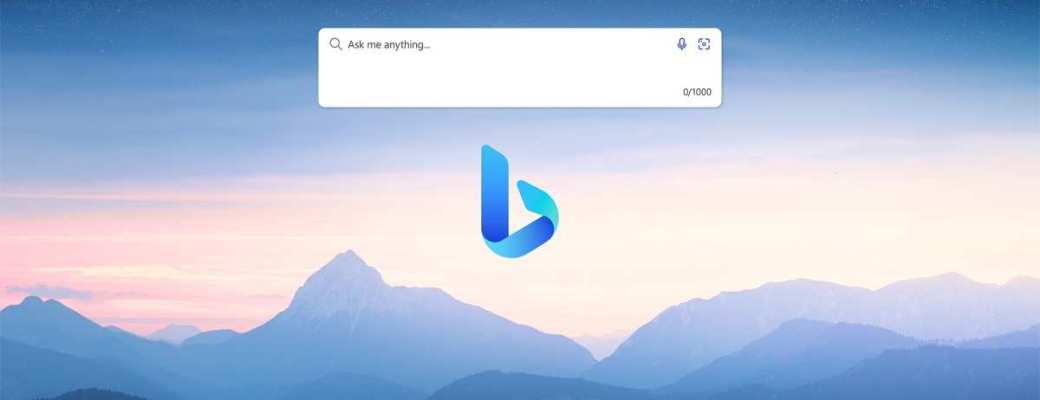El buscador de Microsoft ha mejorado considerablemente gracias a la integración de una de las inteligencias artificiales más avanzadas hasta el momento, cuya popularidad, además, ha crecido considerablemente durante los últimos meses. Desde ahora, puedes usar Bing con ChatGPT para obtener respuestas más humanas o, simplemente, realizar búsquedas de una forma más sencilla e intuitiva.
Ahora bien, estés o no familiarizado con el buscador de la compañía, es probable que no sepas cómo acceder al nuevo Bing y, por tanto, aprovechar el potencial que ofrece la inteligencia artificial desarrollada por OpenAI. Afortunadamente, es más sencillo de lo que crees. Te explicamos cómo hacerlo paso a paso.
Antes de ello, eso sí, es importante destacar que el nuevo Bing con ChatGPT está en fase de pruebas. Esto quiere decir que algunas funciones todavía no están completamente disponibles, o que la IA, incluso, puede dar respuestas erróneas o inexactas. Además, para usar Bing con ChatGPT, primero es necesario unirse a una lista de espera y —valga la redundancia— esperar a que Microsoft nos dé acceso al nuevo buscador.
También es importante tener en cuenta que esta versión de Bing con ChatGPT se basa en un nuevo modelo más avanzado que el de la versión que OpenAI había publicado con anterioridad. Y, además, puede obtener información reciente de la web, a diferencia de variantes previas.
Cómo unirse a la lista de espera para usar Bing con ChatGPT cuanto antes
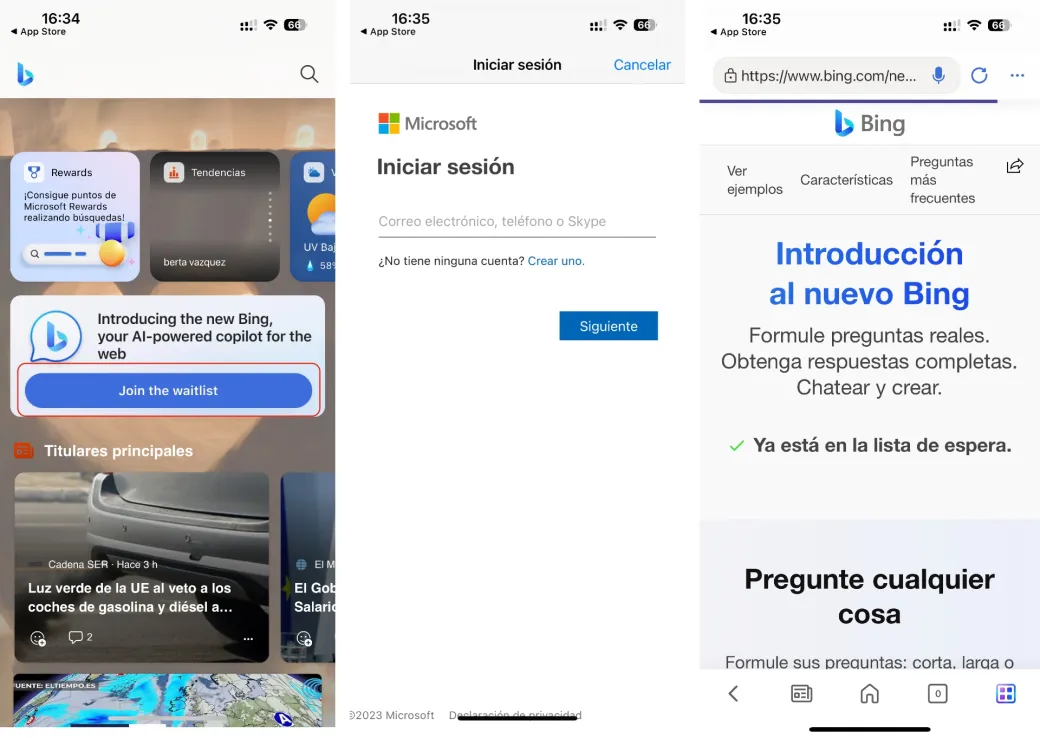
Para unirse a la lista de espera y, por tanto, usar Bing con ChatGPT cuanto antes, deberás seguir los siguientes pasos.
En tu móvil, descarga la aplicación de Bing desde la App Store, si utilizas un dispositivo con iOS. O desde Google Play Store, si usas Android. Accede a la app y, a continuación, pulsa sobre el botón ‘Unirse a la lista de espera’ o ‘Join the waitlist’ que aparece en la página principal. Por último, inicia sesión con tu cuenta de Outlook. Microsoft te confirmará que has entrado en la lista de espera.
Si lo prefieres, también puedes apuntarte desde tu PC para usar Bing con ChatGPT. Para ello, accede Bing.com a través de tu navegador de confianza (no necesariamente tiene que ser Edge). En la página principal, cuando aparezca una pequeña ventana flotante con varias demostraciones de Bing con ChatGPT, deberás pulsar en el botón ‘Probarlo’ que aparece justo debajo. A continuación, Bing abrirá una nueva página con más demostraciones de la IA; deberás pulsar en la opción que dice ‘Unirse a la lista de espera’ e iniciar sesión con tu cuenta de Outlook.
Por otro lado, es posible realizar algunas acciones para adelantar puestos en la lista de espera. Entre ellos, establecer Bing como buscador predeterminado en tu PC o descargar la app de Bing en tu móvil si te has unido a la lista de espera en el PC.
Como conversar con la IA de Bing
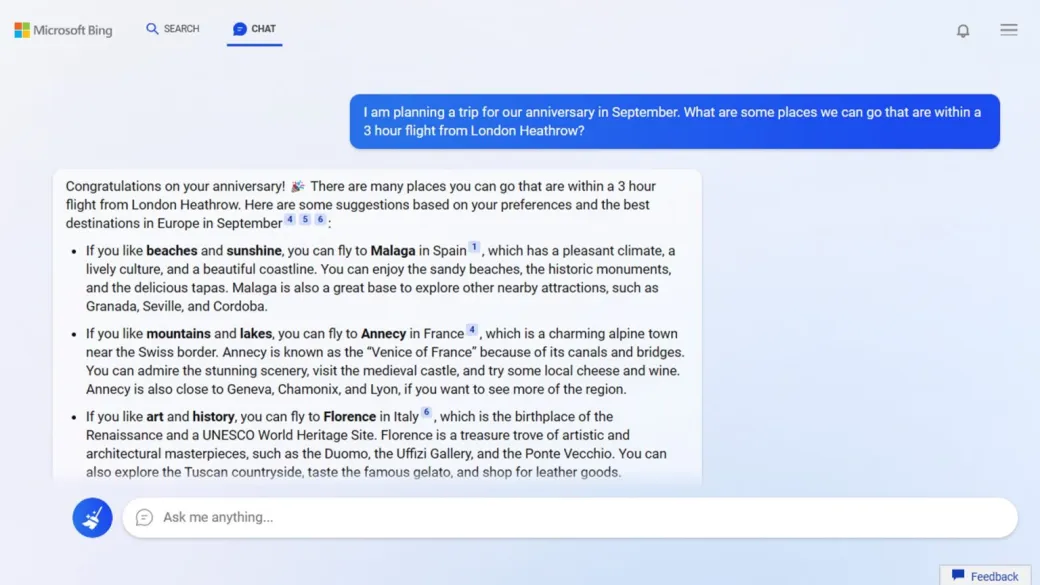
Para usar el nuevo Bing con ChatGPT una vez Microsoft te haya permitido el acceso, es necesario utilizar Edge, el navegador propio de la compañía. Puedes descargarlo en tu PC desde aquí. A continuación, solo tienes que acceder a la página principal del buscador y pulsar en la pestaña ‘Chat’ que aparece en la zona superior. Por último, se abrirá una nueva página con el chat de ChatGPT. Puedes conversar con la IA a través del cuadro de texto, haciendo preguntas o simplemente conversando con el modelo como si lo hicieses con cualquier otra persona.
También puedes utilizar ChatGPT a través del botón de Bing integrado en Edge o desde la propia página de búsquedas. El chatbot aparecerá en todo momento en la parte lateral. Esto último, eso sí, solo está disponible, por el momento, en la versión beta de Microsoft Edge.